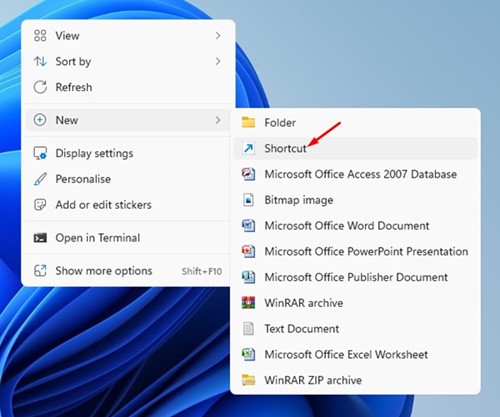Pour configurer un dossier en tant qu'unité de Windows 11, vous devez utiliser l'incorporation Substromario domaine. Il Substromario La commande est principalement utilisée pour configurer des unités dans un explorateur de fichiers. Si vous souhaitez configurer un dossier en tant qu'unité de Windows 11, c'est ce que vous devez faire.
Important: Les unités qui créeront seront automatiquement démantelées lorsque la session à partir de votre compte d'utilisateur sera redémarrée, fermée ou fermée.
Une fois démonté, vous devez remonter le dossier en tant qu'unité dans Windows 11 manuellement. Vous pouvez répéter le processus pour configurer une unité virtuelle ou créer un fichier lot et le stocker dans le dossier de démarrage pour automatiser le processus.
Table of Contents
1. Montez un dossier comme une unité de Windows 11
Nous créerons un fichier d'accès direct pour configurer un dossier en tant qu'unité de Windows 11.
1. Cliquez avec le bouton droit sur un espace vide et sélectionnez Nouveau> raccourci.
2. Dans l'assistant, créer un accès direct, écrivez:
subst X: "C:\full_path_of_folder)"
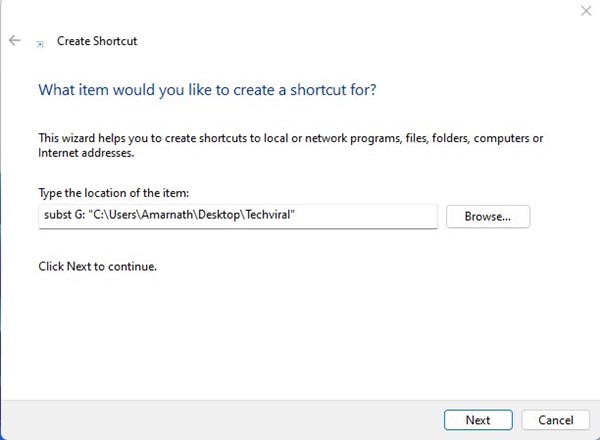
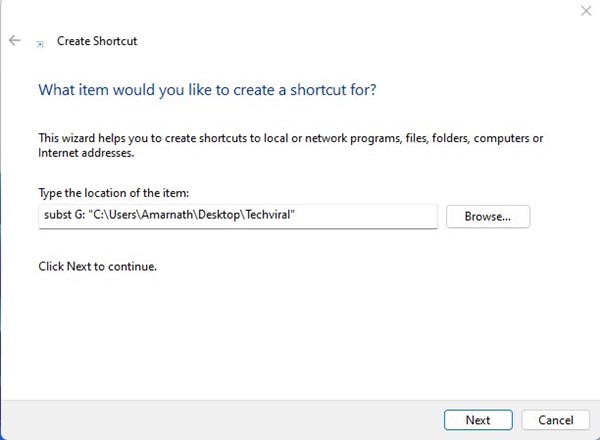
Important: Remplacer 'INCONNU' Avec l'unité de l'unité que vous souhaitez attribuer (assurez-vous que la lettre de l'unité n'est pas utilisée). De plus, remplacer 'C: \ full_path_of_folder)' Avec l'itinéraire du dossier, vous souhaitez monter en tant qu'unité.
3. Cliquez sur le bouton Suivant. Écrit nom Pour le raccourci et cliquez Finition.
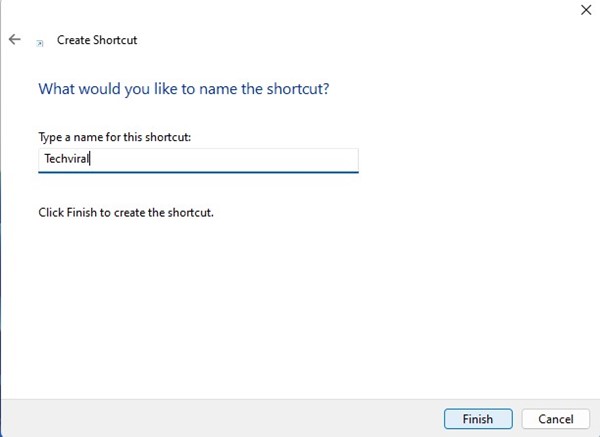
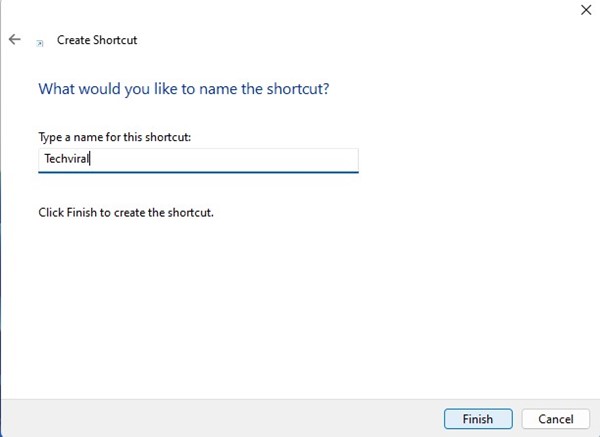
4. Vous verrez un Nouveau raccourci sur votre bureau écran. Pour monter votre dossier en tant qu'unité virtuelle, double-cliquez dessus. Si le dossier n'est pas monté, cliquez sur le bouton droit et sélectionnez Exécuter en tant qu'administrateur.


5. Si vous souhaitez démonter l'unité virtuelle, redémarrez votre ordinateur.
2. Montez automatiquement un dossier comme une unité de Windows 11 au début
Le redémarrage du PC démontera l'unité de votre ordinateur. Après le redémarrage, le fichier d'accès direct doit être réécrit pour monter votre dossier en tant qu'unité. Si vous souhaitez automatiser cette tâche, suivez ces étapes.
1. Cliquez avec le bouton droit sur votre bureau et sélectionnez Nouveau> Document texte.
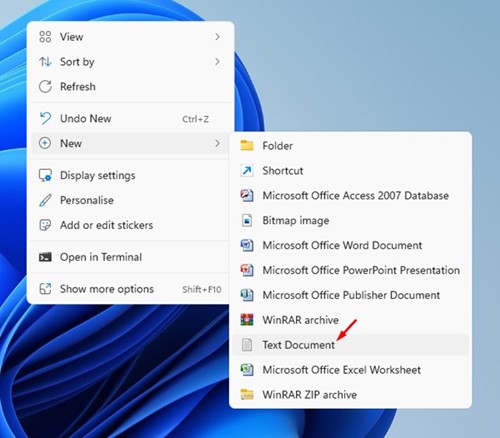 2. Dans les notes, copiez et collez le code suivant:
2. Dans les notes, copiez et collez le code suivant:
@Subst x: « C: \ complete_path_of_folder »
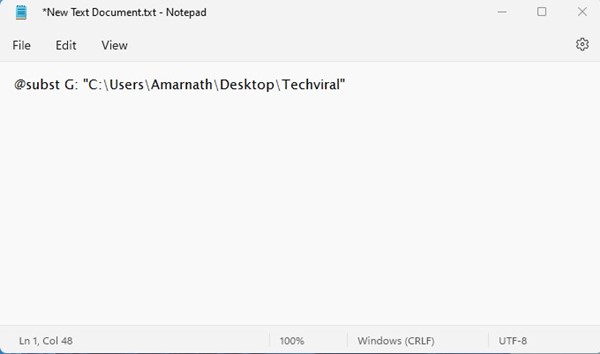
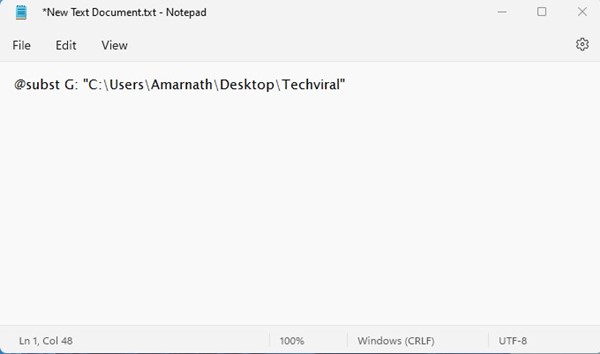
Important: Remplacez «X» par l'unité de l'unité que vous souhaitez attribuer (assurez-vous que l'unité de l'unité n'est pas utilisée). De plus, remplacez 'C: \ full_path_of_folder)' par l'itinéraire du dossier que vous souhaitez monter en tant qu'unité.
3. Cliquez sur le menu Fichier dans les notes et sélectionnez Sauvegarder.
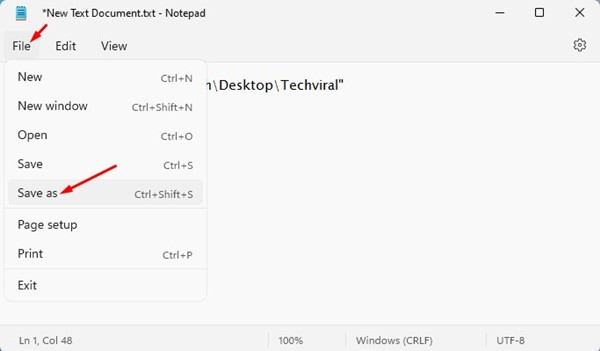
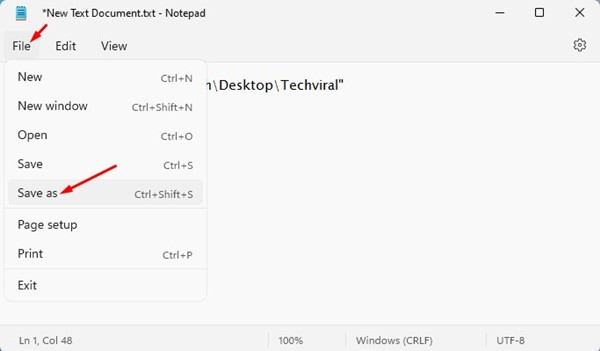
4. Dans la demande Enregistrer sous, entrez le nom du fichier avec le Extension de chauve-souris. Sélectionner Tous les fichiers Dans le type de type enregistré et cliquez Sauvegarder.
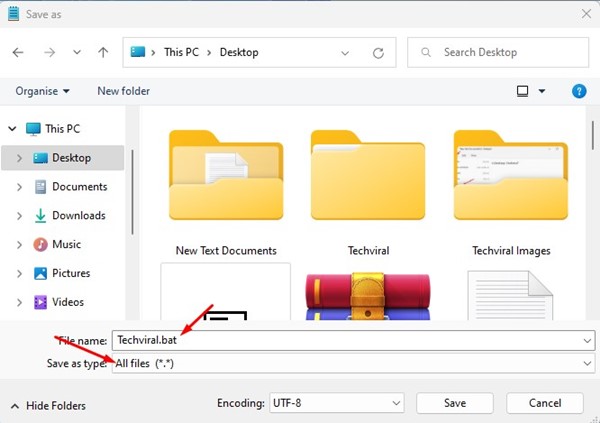
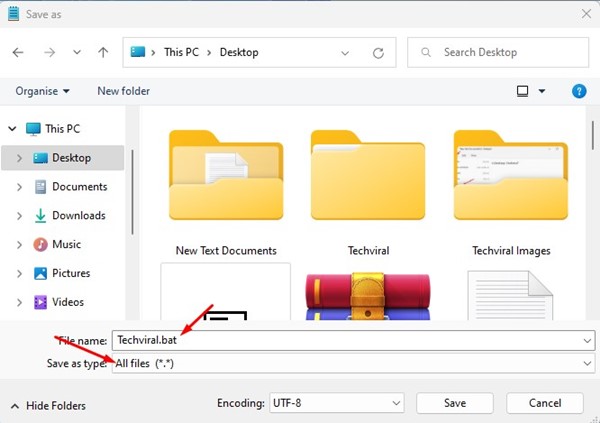
5. Appuyez sur le Clé Windows + R Bouton de votre clavier. Dans la boîte de dialogue EXECUTE, écrivez Shell: Accueil et appuyez sur.
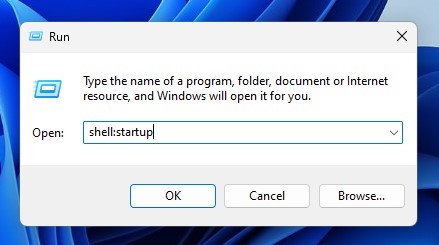
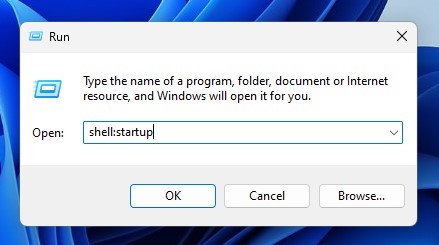
6. Cela ouvrira le dossier de départ sur votre ordinateur. Vous avez besoin Copiez et collez le fichier par lots Dans ce dossier.
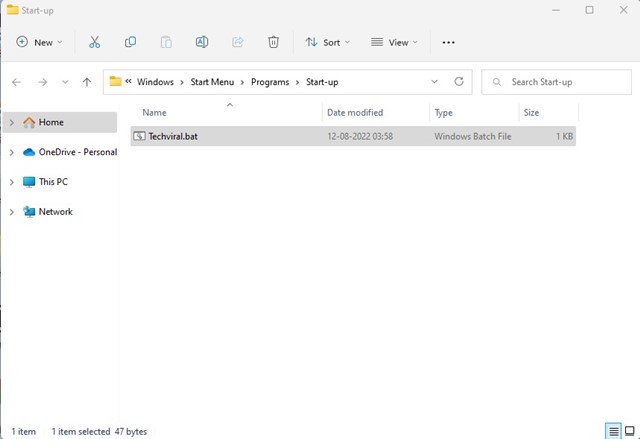
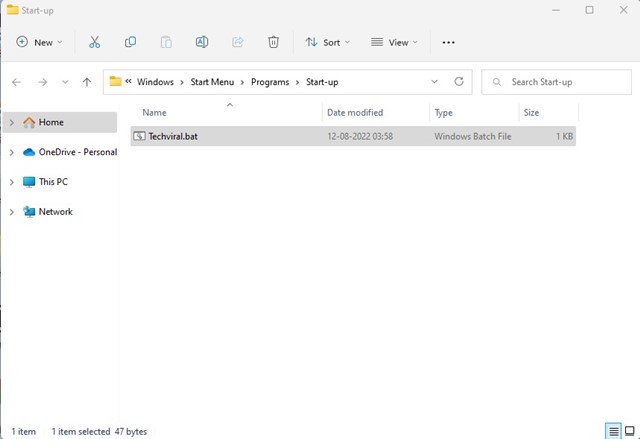
3. Montez un dossier comme une unité avec le terminal Windows
Vous pouvez même utiliser le terminal Windows pour configurer un dossier en tant que disque. C'est ce que vous devez faire.
1. Type Terminal Dans la recherche de Windows 11. Faites un clic droit sur le terminal et sélectionnez Exécuter en tant qu'administrateur.
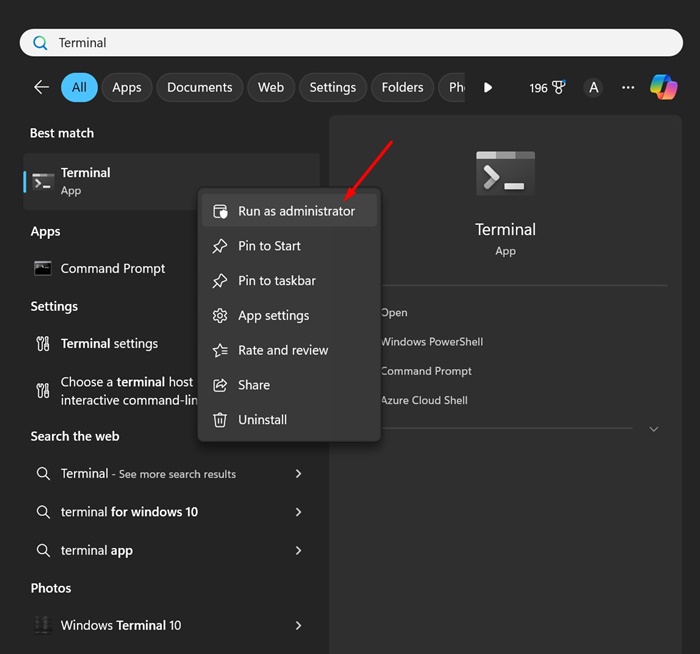
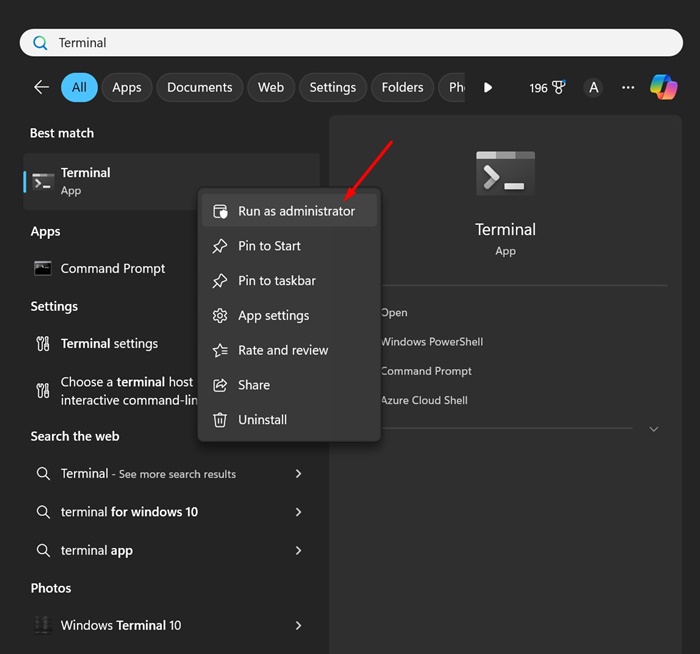
2. Lorsque le terminal Windows s'ouvre, exécutez cette commande:
subst <virtual drive letter>: "Full path of folder"
Note: Remplacer
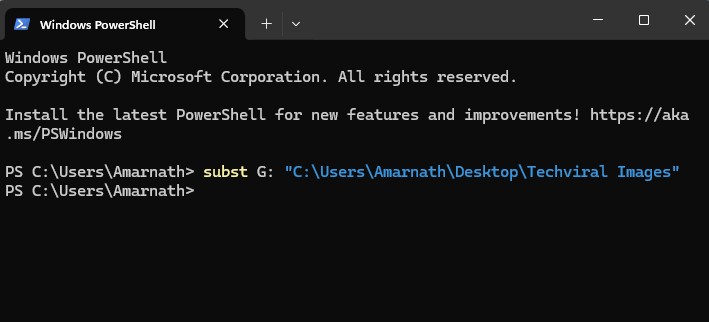
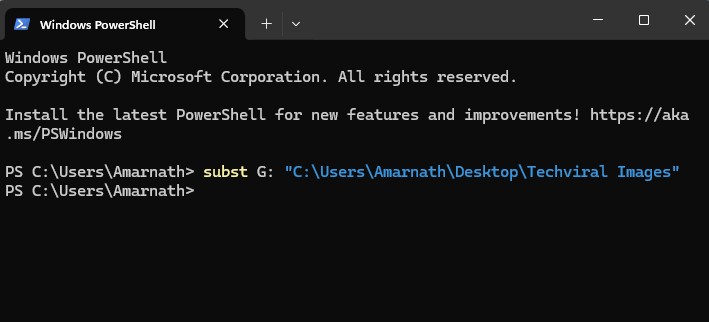
Par exemple: Sust G: « C: \ Users \ Amewel \ Desktop \ Techviral Images »
3. Ouvrez l'explorateur de fichiers et trouvez le dossier monté en tant qu'unité.
4. Pour démonter l'unité, exécutez cette commande:
subst <virtual drive letter>: /d
Remplacer
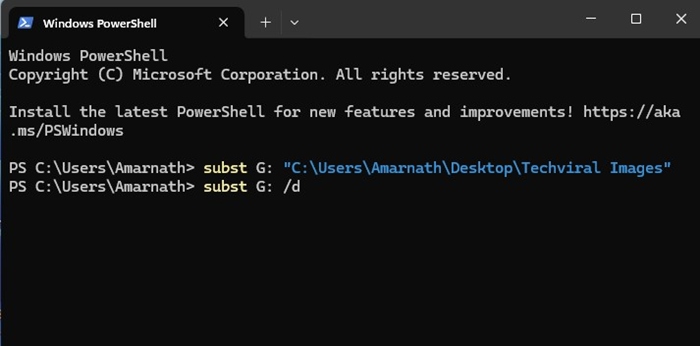
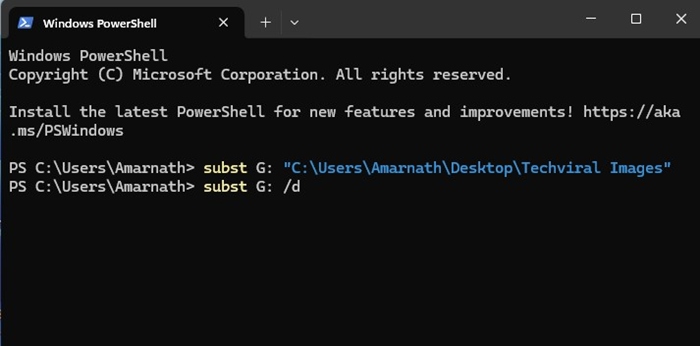
Lire aussi: comment formater un disque dur ou un SSD sur Windows 11
Ce guide est de savoir comment configurer un dossier en tant qu'unité sur un ordinateur Windows 11. Si vous accédez souvent à un dossier spécifique dans Windows 11, vous pouvez le monter comme une unité.